Android Studio 实现自定义全局悬浮按钮
文章目录
- 一、基础实现方案
- 1. 使用 WindowManager 实现全局悬浮窗
- 2. 布局文件 (res/layout/floating_button.xml)
- 3. 圆形背景 (res/drawable/circle_background.xml)
- 4. 启动服务
- 二、权限处理
- 1. AndroidManifest.xml 中添加权限
- 2. 检查并请求权限
- 三、高级功能扩展
- 1. 添加动画效果
- 2. 自动吸附边缘
- 3. 显示/隐藏动画
- 四、优化建议
- 五、替代方案
- 1. 使用 CoordinatorLayout + FloatingActionButton
- 2. 使用第三方库
- 六、常见问题解决
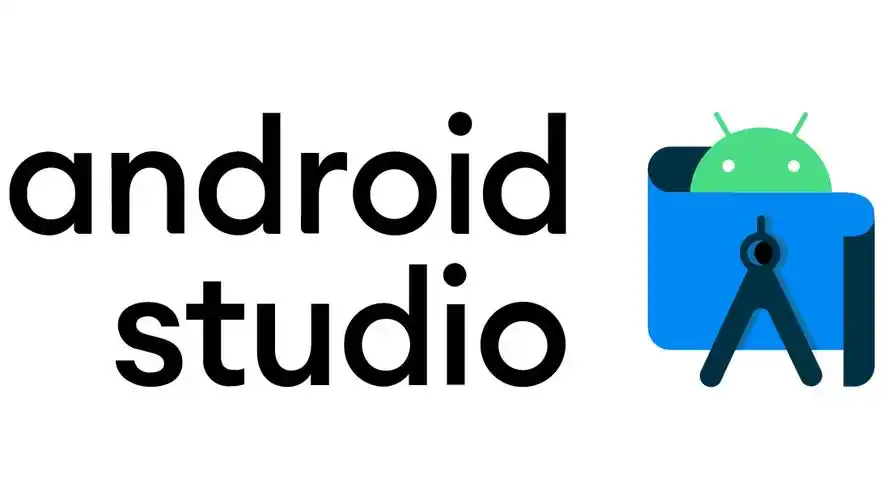
在 Android 应用中实现全局悬浮按钮是一个常见的需求,可以用于快速访问重要功能或返回顶部等操作。下面我将详细介绍如何实现一个自定义的全局悬浮按钮。
一、基础实现方案
1. 使用 WindowManager 实现全局悬浮窗
这是最灵活的实现方式,可以在任何界面显示悬浮按钮:
public class FloatingButtonService extends Service {private WindowManager windowManager;private View floatingButton;@Overridepublic IBinder onBind(Intent intent) {return null;}@Overridepublic void onCreate() {super.onCreate();// 创建悬浮按钮视图floatingButton = LayoutInflater.from(this).inflate(R.layout.floating_button, null);// 设置按钮点击事件floatingButton.findViewById(R.id.float_button).setOnClickListener(v -> {// 处理点击事件Toast.makeText(this, "悬浮按钮被点击", Toast.LENGTH_SHORT).show();});// 设置窗口参数WindowManager.LayoutParams params = new WindowManager.LayoutParams(WindowManager.LayoutParams.WRAP_CONTENT,WindowManager.LayoutParams.WRAP_CONTENT,Build.VERSION.SDK_INT >= Build.VERSION_CODES.O ?WindowManager.LayoutParams.TYPE_APPLICATION_OVERLAY :WindowManager.LayoutParams.TYPE_PHONE,WindowManager.LayoutParams.FLAG_NOT_FOCUSABLE,PixelFormat.TRANSLUCENT);// 设置初始位置params.gravity = Gravity.TOP | Gravity.START;params.x = 0;params.y = 100;// 获取WindowManager并添加视图windowManager = (WindowManager) getSystemService(WINDOW_SERVICE);windowManager.addView(floatingButton, params);// 添加拖拽功能addDragFeature();}private void addDragFeature() {floatingButton.setOnTouchListener(new View.OnTouchListener() {private int initialX;private int initialY;private float initialTouchX;private float initialTouchY;@Overridepublic boolean onTouch(View v, MotionEvent event) {switch (event.getAction()) {case MotionEvent.ACTION_DOWN:initialX = params.x;initialY = params.y;initialTouchX = event.getRawX();initialTouchY = event.getRawY();return true;case MotionEvent.ACTION_MOVE:params.x = initialX + (int) (event.getRawX() - initialTouchX);params.y = initialY + (int) (event.getRawY() - initialTouchY);windowManager.updateViewLayout(floatingButton, params);return true;}return false;}});}@Overridepublic void onDestroy() {super.onDestroy();if (floatingButton != null) {windowManager.removeView(floatingButton);}}
}
2. 布局文件 (res/layout/floating_button.xml)
<?xml version="1.0" encoding="utf-8"?>
<FrameLayout xmlns:android="http://schemas.android.com/apk/res/android"android:layout_width="wrap_content"android:layout_height="wrap_content"><ImageButtonandroid:id="@+id/float_button"android:layout_width="56dp"android:layout_height="56dp"android:background="@drawable/circle_background"android:src="@drawable/ic_float_button"android:elevation="8dp"android:layout_margin="16dp" /></FrameLayout>
3. 圆形背景 (res/drawable/circle_background.xml)
<?xml version="1.0" encoding="utf-8"?>
<shape xmlns:android="http://schemas.android.com/apk/res/android"android:shape="oval"><solid android:color="@color/colorPrimary" />
</shape>
4. 启动服务
// 在需要显示悬浮按钮的地方启动服务
startService(new Intent(context, FloatingButtonService.class));// 停止服务
stopService(new Intent(context, FloatingButtonService.class));
二、权限处理
1. AndroidManifest.xml 中添加权限
<uses-permission android:name="android.permission.SYSTEM_ALERT_WINDOW" />
2. 检查并请求权限
// 检查悬浮窗权限
if (Build.VERSION.SDK_INT >= Build.VERSION_CODES.M) {if (!Settings.canDrawOverlays(this)) {Intent intent = new Intent(Settings.ACTION_MANAGE_OVERLAY_PERMISSION,Uri.parse("package:" + getPackageName()));startActivityForResult(intent, OVERLAY_PERMISSION_REQ);} else {// 已经有权限,启动服务startService(new Intent(this, FloatingButtonService.class));}
} else {// 6.0以下直接启动startService(new Intent(this, FloatingButtonService.class));
}
三、高级功能扩展
1. 添加动画效果
// 在按钮点击时添加动画
floatingButton.setOnClickListener(v -> {// 缩放动画ObjectAnimator scaleX = ObjectAnimator.ofFloat(v, "scaleX", 1f, 0.8f, 1f);ObjectAnimator scaleY = ObjectAnimator.ofFloat(v, "scaleY", 1f, 0.8f, 1f);AnimatorSet animatorSet = new AnimatorSet();animatorSet.playTogether(scaleX, scaleY);animatorSet.setDuration(200);animatorSet.start();// 执行点击操作performButtonAction();
});
2. 自动吸附边缘
private void autoAttachToEdge() {int screenWidth = getResources().getDisplayMetrics().widthPixels;int buttonWidth = floatingButton.getWidth();if (params.x < screenWidth / 2 - buttonWidth / 2) {// 吸附到左边params.x = 0;} else {// 吸附到右边params.x = screenWidth - buttonWidth;}windowManager.updateViewLayout(floatingButton, params);
}
3. 显示/隐藏动画
public void hideButton() {floatingButton.animate().translationY(floatingButton.getHeight()).setDuration(300).start();
}public void showButton() {floatingButton.animate().translationY(0).setDuration(300).start();
}
四、优化建议
-
性能优化:
- 使用轻量级的视图层级
- 避免频繁调用
updateViewLayout - 使用硬件加速
-
内存管理:
- 在不需要时及时移除悬浮窗
- 在低内存时自动隐藏
-
用户体验:
- 添加适当的触摸反馈
- 考虑屏幕旋转时的位置调整
- 提供设置选项让用户自定义位置和行为
-
兼容性处理:
- 处理不同 Android 版本的权限差异
- 适配各种屏幕尺寸和密度
- 考虑全面屏和刘海屏的适配
五、替代方案
1. 使用 CoordinatorLayout + FloatingActionButton
如果只需要在应用内显示悬浮按钮,可以使用 Material Design 组件:
<androidx.coordinatorlayout.widget.CoordinatorLayoutandroid:layout_width="match_parent"android:layout_height="match_parent"><!-- 其他内容 --><com.google.android.material.floatingactionbutton.FloatingActionButtonandroid:id="@+id/fab"android:layout_width="wrap_content"android:layout_height="wrap_content"android:layout_gravity="bottom|end"android:layout_margin="16dp"android:src="@drawable/ic_add" /></androidx.coordinatorlayout.widget.CoordinatorLayout>
2. 使用第三方库
一些流行的悬浮按钮库:
- FloatingView
- DraggablePanel
- FloatWindow
六、常见问题解决
-
权限问题:
- 确保已正确请求
SYSTEM_ALERT_WINDOW权限 - 在 Android 6.0+ 上需要动态请求权限
- 某些厂商 ROM 可能需要额外的白名单设置
- 确保已正确请求
-
位置不正确:
- 检查
WindowManager.LayoutParams的 gravity 设置 - 考虑状态栏和导航栏的高度
- 在屏幕旋转时更新位置
- 检查
-
点击穿透:
- 设置
FLAG_NOT_FOCUSABLE可能导致点击事件穿透 - 可以通过在
onTouch中返回true来拦截事件
- 设置
-
内存泄漏:
- 确保在服务销毁时移除视图
- 避免在视图中持有 Activity 引用
